Jei dirbate namuose, tikrai turėjote žinoti įvairias vaizdo konferencijų programas, tokias kaip „Zoom“. „Zoom“ turi įvairių funkcijų, todėl tai yra viena iš dažniausiai naudojamų vaizdo konferencijų programų. Pavyzdžiui, norint susitikti su bendradarbiais, draugais ir šeimos nariais, „Zoom“ suteikia asmeninio susitikimo ID.
Ši funkcija palengvina susitikimus su tais, su kuriais dažnai bendraujate. Turėdami jūsų PMI, jie gali lengviau prisijungti, nes jis nesikeičia kaip įprastas mastelio keitimo ID. Jei esate licencijuotas „Zoom“ vartotojas, netgi turite galimybę ją pakeisti, o nemokamose paskyrose ši parinktis negalima.
Kaip pakeisti mastelio keitimo PMI
Skirtumą tarp PMI ir mastelio ID galite atskirti pagal jame esančių skaičių skaičių. PMI turės 13, o įprastas Zoom ID – 11. Nemokamos paskyros turės savo PMI, tačiau skirtumas nuo mokamos paskyros yra tas, kad mokamos paskyros gali ją pakeisti, o nemokamos paskyros – ne.
Norėdami pakeisti PMI, turėsite eiti į Zoom oficiali svetainė. Kai būsite prisijungę, spustelėkite savo profilio nuotrauką, kad eitumėte į profilio nustatymus. Slinkite žemyn ir susitikimo skiltyje pamatysite savo dabartinį PMI. Dešinėje spustelėkite mėlyną redagavimo parinktį ir atsiras langas, kuriame galėsite atlikti reikiamus pakeitimus. Ištrinkite dabartinį kodą ir įveskite naują.

Baigę nepamirškite spustelėti mygtuko Išsaugoti. Kai kitą kartą norėsite pradėti susitikimą su naujuoju OMI, spustelėkite išskleidžiamąjį meniu, esantį šalia tos vietos, kurioje parašyta Naujas susitikimas. Užveskite žymeklį ant PMI ir pamatysite tokias parinktis kaip:
- Kopijuoti ID
- Nukopijuoti kvietimą
- PMI nustatymai
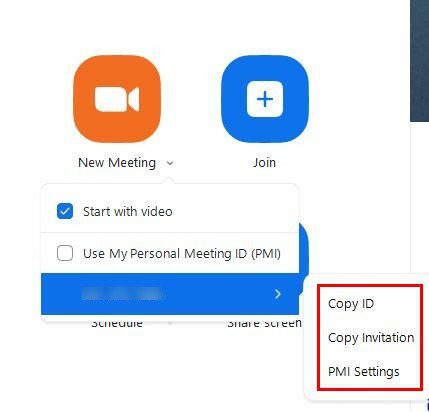
Keičiant PMI reikia atsiminti apribojimą
Jei nuspręsite pakeisti savo PMI, reikia atsiminti kai kuriuos dalykus. Pavyzdžiui, skaičius negali prasidėti vienetu arba nuliu. Mastelio keitimas priims tik skaičius nuo dviejų iki devynių. Negalite naudoti priešdėlių, tokių kaip:
- 800
- 400
- 888
- 887
- 877
- 866
- 855
- 850
- 803
- 804
- 807
- 808
- 809
- 660
- 508
- 900
- 200
- 300
- 500
- 600
- 700
Be to, negalite pakartoti trijų skaitmenų grupių, pvz., 247 247 247 arba 555 888 777. Tas pats skaičius negali sudaryti visų aštuonių skaitmenų, ir jūs negalite turėti to paties skaičiaus penkis kartus iš eilės. Tada akivaizdu, kad negalite naudoti jau naudojamų susitikimų ID.
Kaip apsaugoti savo „Zoom PMI“ susitikimą
PMI yra labai patogu, tačiau tai taip pat gali turėti pavojų. Jei bendrinate nuorodą su žmonėmis, kuriais nepasitikite, ir suteikėte jiems nuorodą tik todėl, kad jie buvo draugo draugai, rizikuojate, kad tas asmuo ja pasidalins. Po to visi, turintys nuorodą, gali prisijungti prie jūsų susitikimo, nebent jį pakeisite.
Viena iš saugumo priemonių, kurių galite imtis, yra užrakinti „Zoom“ susitikimą, kai tik pamatysite, kad visi jūsų pakviesti yra prisijungę. Norėdami užrakinti savo Padidinti susitikimąg, turėsite spustelėti apačioje esančią saugos piktogramą ir, kai pasirodys parinkčių langas, pasirinkite užrakto parinktį. Taip pat pamatysite parinktį įjungti laukimo kambarį.
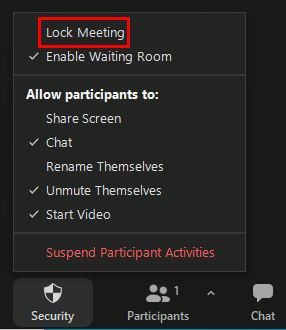
Užrakinus „Zoom“ susitikimą, jums nereikės jaudintis dėl nepageidaujamų lankytojų. Taip pat galite naudoti Zoom ID, kur susitikimo ID ir kodas tinka tik vienam susitikimui. Tai idealiai tinka susitikimams, kai nepažįstate visų, kurie ketina prisijungti.
Nepamirškite naudoti PMI bent kartą per metus, antraip jo galiojimas baigsis.
Kaip išjungti asmeninio susitikimo ID naudojant mastelį
Jei žinote, kad jo nenaudosite ir norite jį išjungti, tai galite padaryti oficialios Zoom svetainės nustatymuose. Prisijungę turėsite eiti į Paskyros valdymas, tada į Paskyros nustatymai. Skiltyje Susitikimo slaptažodis matysite parinktį įjungti arba išjungti šią parinktį. Galite užrakinti, kad niekas kitas neatliktų jokių pakeitimų.
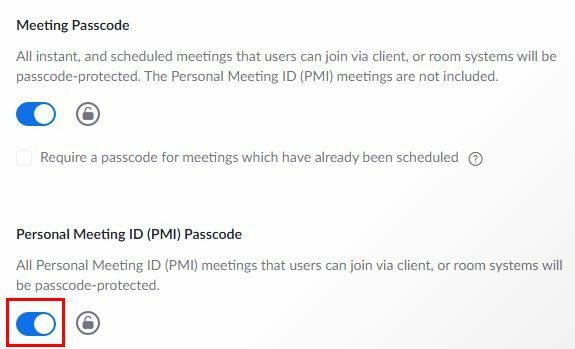
Taip pat galima išjungti PMI nustatymą vartotojų grupei. Tai galite padaryti prisijungę prie Zoom svetainės, bet turėsite tai padaryti kaip administratorius, galintis redaguoti. Pakeitimą galite atlikti apsilankę adresu:
- Padidinti svetainę
- Naršymo skydelis
- Vartotojo valdymas
- Grupės valdymas
- Spustelėkite grupės pavadinimą
- Nustatymų skirtukas
Atminkite, kad jei norite, kad tai būtų bendra taisyklė visiems paskyros naudotojams, turite galimybę užrakinti paskyrą. Galbūt norėsite pabandyti pakeisti savo telefono numerį. Tokiu būdu lengviau atsiminti.
Išvada
Norėdami pakeisti PMI, turite prisijungti prie Zoom svetainės, nes negalėsite jo pakeisti programoje. Nepamirškite jį naudoti bent kartą per metus, kad jis nesibaigtų, ir užrakinkite susitikimą arba įgalinkite laukiamasis dėl didesnio saugumo. Ar manote, kad PMI yra naudingas? Praneškite man toliau pateiktuose komentaruose ir nepamirškite pasidalinti straipsniu su kitais socialinėje žiniasklaidoje.